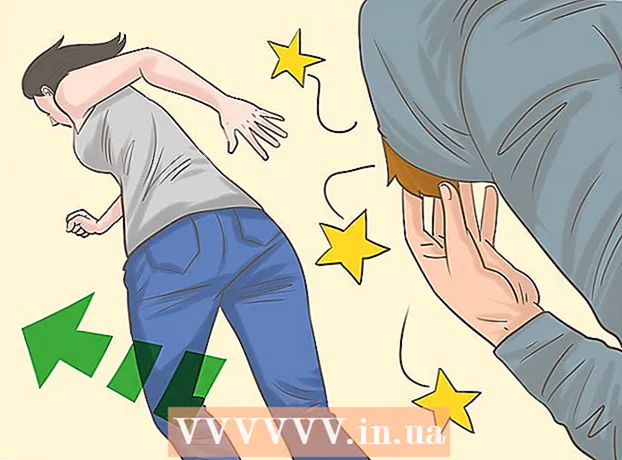May -Akda:
Marcus Baldwin
Petsa Ng Paglikha:
18 Hunyo 2021
I -Update Ang Petsa:
22 Hunyo 2024

Nilalaman
- Mga hakbang
- Paraan 1 ng 3: Pangunahing Mga Hakbang
- Paraan 2 ng 3: Karagdagang mga hakbang
- Paraan 3 ng 3: Patayin ang mga animasyon
- Mga Tip
- Mga babala
- Katulad na mga artikulo
Nag-aalok ang operating system ng Android ng iba't ibang mga function tulad ng Wi-Fi at GPS, pati na rin ang iba't ibang mga application. Gayunpaman, tandaan na ang ilang mga app ay kumakain ng malaking halaga ng lakas, na maaaring mabilis na maubos ang baterya ng iyong aparato. Ngunit may mga pamamaraan kung saan maaari mong bawasan ang rate ng paglabas ng baterya.
Mga hakbang
Paraan 1 ng 3: Pangunahing Mga Hakbang
 1 Lumipat sa mode ng pag-save ng kuryente. Sa karamihan ng mga aparato, mag-swipe pababa mula sa tuktok ng screen upang buksan ang menu. Mag-scroll sa menu bar kanan o kaliwa upang hanapin at piliin ang tampok na pag-save ng kuryente.
1 Lumipat sa mode ng pag-save ng kuryente. Sa karamihan ng mga aparato, mag-swipe pababa mula sa tuktok ng screen upang buksan ang menu. Mag-scroll sa menu bar kanan o kaliwa upang hanapin at piliin ang tampok na pag-save ng kuryente. - Maaaring mabawasan ng mode na nagse-save ng kuryente ang pagganap ng iyong aparato.
- Kapag nakatanggap ka ng mga abiso mula sa mga aplikasyon sa social networking, hindi lilitaw ang mga ito sa screen hanggang sa mailunsad mo ang kaukulang aplikasyon.
 2 Kung hindi ka gumagamit ng WiFi, Bluetooth, o GPS, i-off ang mga ito. Kahit na sa pamamahinga, kapag naka-on, ang mga pagpapaandar na ito ay kumonsumo ng enerhiya. Halimbawa, i-scan ng module ng WiFi ang mga wireless network hanggang sa patayin mo ito. Sa kasong ito, nangangailangan ng lakas upang i-scan ang mga network, kahit na hindi ka gumagana sa Internet.
2 Kung hindi ka gumagamit ng WiFi, Bluetooth, o GPS, i-off ang mga ito. Kahit na sa pamamahinga, kapag naka-on, ang mga pagpapaandar na ito ay kumonsumo ng enerhiya. Halimbawa, i-scan ng module ng WiFi ang mga wireless network hanggang sa patayin mo ito. Sa kasong ito, nangangailangan ng lakas upang i-scan ang mga network, kahit na hindi ka gumagana sa Internet. - Sa karamihan ng mga aparato, kailangan mong mag-swipe pababa mula sa tuktok ng screen upang buksan ang menu. Mag-scroll sa menu bar sa kanan o kaliwa upang hanapin at huwag paganahin ang mga kaugnay na tampok.
 3 Isara ang mga application na hindi mo ginagamit. Kung lalabas ka sa application sa pamamagitan ng pagpindot sa pindutan ng Bumalik o Home, ang application ay maaaring magpatuloy na tumakbo sa background, na magreresulta sa hindi kinakailangang pagkonsumo ng kuryente. Sa kasong ito, buksan ang listahan ng mga kamakailang saradong app at app na tumatakbo sa background at manu-manong isara ang bawat app. Sa ganitong paraan makasisiguro ka na walang mga app na tumatakbo sa background o maubos ang iyong baterya.
3 Isara ang mga application na hindi mo ginagamit. Kung lalabas ka sa application sa pamamagitan ng pagpindot sa pindutan ng Bumalik o Home, ang application ay maaaring magpatuloy na tumakbo sa background, na magreresulta sa hindi kinakailangang pagkonsumo ng kuryente. Sa kasong ito, buksan ang listahan ng mga kamakailang saradong app at app na tumatakbo sa background at manu-manong isara ang bawat app. Sa ganitong paraan makasisiguro ka na walang mga app na tumatakbo sa background o maubos ang iyong baterya.  4 Kung hindi mo ginagamit ang iyong smartphone, ilagay ito sa standby mode. Upang magawa ito, pindutin lamang ang power button upang i-off ang screen. Bawasan nito ang rate kung saan natanggal ang baterya.Upang lumabas sa standby mode, pindutin muli ang power button - maaaring kailanganin mong i-unlock ang iyong smartphone.
4 Kung hindi mo ginagamit ang iyong smartphone, ilagay ito sa standby mode. Upang magawa ito, pindutin lamang ang power button upang i-off ang screen. Bawasan nito ang rate kung saan natanggal ang baterya.Upang lumabas sa standby mode, pindutin muli ang power button - maaaring kailanganin mong i-unlock ang iyong smartphone.  5 Huwag paganahin ang panginginig ng boses. Pindutin ang volume button na pababa at pababa hanggang sa i-off mo ang pag-vibrate. Inirerekumenda rin na patayin ang panginginig ng boses kapag tumatanggap ng mga text message. Upang magawa ito, i-click ang "Mga Setting" - "Mga Tunog at Screen". Kung hindi mo napapatay ang panginginig ng boses gamit ang pamamaraang ito, i-click ang "Mga Application" - "Mga Mensahe".
5 Huwag paganahin ang panginginig ng boses. Pindutin ang volume button na pababa at pababa hanggang sa i-off mo ang pag-vibrate. Inirerekumenda rin na patayin ang panginginig ng boses kapag tumatanggap ng mga text message. Upang magawa ito, i-click ang "Mga Setting" - "Mga Tunog at Screen". Kung hindi mo napapatay ang panginginig ng boses gamit ang pamamaraang ito, i-click ang "Mga Application" - "Mga Mensahe".
Paraan 2 ng 3: Karagdagang mga hakbang
 1 Bawasan ang ningning ng screen. I-tap ang Mga Setting - Tunog at Screen - Liwanag, at pagkatapos ay gamitin ang slider upang bawasan ang ningning ng screen.
1 Bawasan ang ningning ng screen. I-tap ang Mga Setting - Tunog at Screen - Liwanag, at pagkatapos ay gamitin ang slider upang bawasan ang ningning ng screen. - Karaniwan, sa Power Save Mode, ang liwanag ng screen ay awtomatikong malabo.
- Ang pagbawas ng liwanag ng screen ay ginagawang mas mahirap makita kung ano ang ipinapakita dito, lalo na kapag nasa labas.
- Kung gumagamit ka ng Internet, sa mga setting nito, maaari kang makahanap ng isang pagpipilian upang ayusin ang antas ng liwanag.
 2 Itakda ang screen upang awtomatikong i-off pagkatapos ng pinakamaikling posibleng tagal ng oras. Ang pagpapaandar ng auto power off ay responsable para i-off ang screen (sa kaso ng kawalan ng aktibidad ng smartphone) pagkatapos ng isang tinukoy na agwat ng oras. Ang mas maikli sa panahong ito, mas mabagal ang baterya ng smartphone na natanggal. Ang mga pagpipilian sa setting ay nakasalalay sa modelo ng aparato.
2 Itakda ang screen upang awtomatikong i-off pagkatapos ng pinakamaikling posibleng tagal ng oras. Ang pagpapaandar ng auto power off ay responsable para i-off ang screen (sa kaso ng kawalan ng aktibidad ng smartphone) pagkatapos ng isang tinukoy na agwat ng oras. Ang mas maikli sa panahong ito, mas mabagal ang baterya ng smartphone na natanggal. Ang mga pagpipilian sa setting ay nakasalalay sa modelo ng aparato. - I-tap ang Mga Setting - Mga Tunog at Screen - Naka-off ang Auto Screen.
 3 Kung ang iyong smartphone ay may AMOLED screen, itakda ang background sa itim. Ang nasabing isang screen ay binabawasan ang pagkonsumo ng kuryente pitong beses, kung pipiliin mo ang itim bilang background, sa halip na puti o anumang iba pang background. Gumamit din ng Black Google Mobile (bGoog.com) upang ipakita ang mga resulta sa paghahanap (kabilang ang mga imahe) na may itim na background.
3 Kung ang iyong smartphone ay may AMOLED screen, itakda ang background sa itim. Ang nasabing isang screen ay binabawasan ang pagkonsumo ng kuryente pitong beses, kung pipiliin mo ang itim bilang background, sa halip na puti o anumang iba pang background. Gumamit din ng Black Google Mobile (bGoog.com) upang ipakita ang mga resulta sa paghahanap (kabilang ang mga imahe) na may itim na background.  4 I-configure ang iyong aparato upang magamit ang isang 2G network. Kung hindi mo kailangan ng matulin na internet, o walang 3G o 4G network sa iyong lugar, itakda ang iyong smartphone upang kumonekta sa 2G network lamang. Kung kinakailangan, maaari kang kumonekta sa isang wireless network (WiFI) o maglipat ng data sa pamamagitan ng GPRS.
4 I-configure ang iyong aparato upang magamit ang isang 2G network. Kung hindi mo kailangan ng matulin na internet, o walang 3G o 4G network sa iyong lugar, itakda ang iyong smartphone upang kumonekta sa 2G network lamang. Kung kinakailangan, maaari kang kumonekta sa isang wireless network (WiFI) o maglipat ng data sa pamamagitan ng GPRS. - Upang mai-configure ang koneksyon sa 2G network, i-click ang "Mga Setting" - "Wireless Control". Mag-scroll pababa sa pahina at piliin ang Mga Mobile Network - Gumamit lamang ng 2G Network.
Paraan 3 ng 3: Patayin ang mga animasyon
 1 Huwag paganahin ang mga animasyon sa UI kung pamilyar ka sa mga setting ng developer ng iyong aparato. Ang animated na interface ay kaakit-akit, ngunit pinapabagal nito ang pagganap ng aparato at pinapataas ang pag-alisan ng baterya. Upang huwag paganahin ang animasyon, kailangan mong lumipat sa mode ng developer, ngunit hindi ito napakadali.
1 Huwag paganahin ang mga animasyon sa UI kung pamilyar ka sa mga setting ng developer ng iyong aparato. Ang animated na interface ay kaakit-akit, ngunit pinapabagal nito ang pagganap ng aparato at pinapataas ang pag-alisan ng baterya. Upang huwag paganahin ang animasyon, kailangan mong lumipat sa mode ng developer, ngunit hindi ito napakadali.  2 I-click ang "Mga Setting" - "Impormasyon ng Device". Ipapakita ang detalyadong impormasyon tungkol sa iyong Android device, kasama ang pagpipiliang Build Number.
2 I-click ang "Mga Setting" - "Impormasyon ng Device". Ipapakita ang detalyadong impormasyon tungkol sa iyong Android device, kasama ang pagpipiliang Build Number.  3 Mag-click sa pagpipiliang Bumuo ng Numero ng pitong beses. Ang mode ng developer ng Android ay naaktibo.
3 Mag-click sa pagpipiliang Bumuo ng Numero ng pitong beses. Ang mode ng developer ng Android ay naaktibo.  4 Buksan ang mga setting ng developer. I-click ang "Bumalik" upang bumalik sa pangunahing menu ng mga setting. Mag-scroll pababa sa screen at i-tap ang Mga Setting ng Developer. Nasa ilalim ito ng seksyon ng Impormasyon ng Device.
4 Buksan ang mga setting ng developer. I-click ang "Bumalik" upang bumalik sa pangunahing menu ng mga setting. Mag-scroll pababa sa screen at i-tap ang Mga Setting ng Developer. Nasa ilalim ito ng seksyon ng Impormasyon ng Device.  5 Huwag paganahin ang animasyon. Mag-scroll pababa at hanapin ang mga sumusunod na pagpipilian: Animated Window, Animated Transition, at Animated Action. Huwag paganahin ang bawat isa sa mga pagpipiliang ito.
5 Huwag paganahin ang animasyon. Mag-scroll pababa at hanapin ang mga sumusunod na pagpipilian: Animated Window, Animated Transition, at Animated Action. Huwag paganahin ang bawat isa sa mga pagpipiliang ito.  6 I-reboot ang iyong Android device. Ito ay magkakabisa ng mga pagbabagong gagawin mo, na makakatulong na mabawasan ang alisan ng iyong baterya at madagdagan ang pagganap ng iyong aparato.
6 I-reboot ang iyong Android device. Ito ay magkakabisa ng mga pagbabagong gagawin mo, na makakatulong na mabawasan ang alisan ng iyong baterya at madagdagan ang pagganap ng iyong aparato.
Mga Tip
- Upang makilala ang mga tampok na kumonsumo ng isang makabuluhang halaga ng lakas, i-tap ang Mga Setting - Paggamit ng Baterya.
- Upang matukoy ang dami ng ginamit na RAM, i-click ang "Mga Setting" - "Mga Application" - "Mga tumatakbo na application". Dito maaari mong isara ang ilang mga application.
- I-on ang offline mode (airplane mode) kung nasa isang sinehan o sa isang eroplano.
- Isaalang-alang ang pagbili ng isang portable charger. Sa ganitong paraan maaari mong singilin ang iyong smartphone kahit na walang malapit na outlet ng kuryente.
- Sa mga Android 4.0 at mas bagong bersyon ng sistemang ito, mabilis na maubos ang baterya ng pag-install ng task manager (mula sa app store).Isara ang mga application kapag natapos mo na ang paggamit ng mga ito; kung hindi man, ang mga aplikasyon ay kukuha ng RAM at mabilis na maubos ang baterya.
- Magdala ng isang charger at USB cable kapag naglalakbay. Sa maraming mga paliparan, maaari kang gumamit ng charger at isang outlet ng kuryente nang libre, ngunit kung minsan hihilingin lamang sa iyo na kumonekta sa isang USB port upang singilin ang iyong smartphone.
- Maraming mga eroplano ang may outlet ng kuryente malapit sa mga upuan ng pasahero na maaaring magamit upang singilin ang isang mobile device. Gayunpaman, ang ilang mga airline ay naniniwala na ang pagsingil ng mga baterya ng lithium sa panahon ng paglipad ay maaaring maging sanhi ng mga teknikal na problema. Samakatuwid, bago umalis, tanungin ang airline kung posible na singilin ang iyong smartphone sa eroplano.
Mga babala
- Ang mga pagpipilian sa setting ay maaaring magkakaiba para sa iba't ibang mga Android device. Ang mga pangalan ng seksyon sa Mga setting ng app ay nakasalalay sa modelo ng smartphone.
- Sa mga Android 4.0 at mas bagong bersyon ng sistemang ito, mabilis na maubos ang baterya ng pag-install ng task manager (mula sa app store). Huwag mag-install ng mga tagapamahala ng gawain ng third-party - gamitin ang paunang naka-install na manager ng gawain. Ang Android 6 ay hindi kasama ng isang paunang naka-install na task manager, dahil pinapamahalaan ng sistemang ito ang RAM na mas mahusay kaysa sa mga nakaraang bersyon ng Android.
Katulad na mga artikulo
- Paano mapabagal ang pag-alis ng baterya sa Android device
- Paano maglagay ng isang Android smartphone sa mode ng airplane
- Paano pahabain ang buhay ng baterya ng iyong telepono